
Kompyuter, ish yoki uy, tashqi tomondan intruziyalar uchun juda himoyasiz. Bu sizning mashinangizga jismoniy kirish huquqiga ega bo'lgan xorijiy foydalanuvchilarning hamkasblari va harakatlari bo'lishi mumkin. Ikkinchisi nafaqat tajribasiz ma'lumotlarga, balki ba'zi ma'lumotlarni aniqlashga urinib, yovuzlik qilish, balki yovuzlik qilish ham mumkin. Ushbu maqolada biz kompyuter qulfidan foydalanib, bunday odamlarning fayllarini va tizim sozlamalarini qanday himoya qilish haqida gaplashamiz.
Kompyuteringizni blokirovka qiling
Quyida gaplashadigan himoya usullari axborot xavfsizligining tarkibiy qismlaridan biridir. Agar siz kompyuterdan ishlaydigan vositasi sifatida foydalansangiz va boshqa odamlarning ko'zlari uchun mo'ljallanmagan hujjatlar va hujjatlarni saqlasangiz, unda siz ularga kira olmasligingizni e'tiborga olish kerak. Siz buni ish stoli blokirovka qilish yoki tizimga yoki butun kompyuterga kirib, buni amalga oshirishingiz mumkin. Ushbu sxemalarni amalga oshirish uchun vositalar bir nechta:- Maxsus dasturlar.
- O'rnatilgan funktsiya.
- USB tugmachalari yordamida blok.
Keyin biz ushbu variantlarning har birini batafsil bayon qilamiz.
1-usul: ixtisoslashtirilgan dasturiy ta'minot
Bunday dasturlarni ikki guruhga bo'lish mumkin - tizimga kirish chegaralari yoki ish stoli yoki individual tarkibiy qismlar yoki disklarning bloklari. Birinchisi, ekranli dasturiy ta'minotni ishlab chiqaruvchilarning ekranli va qulay vositasi bilan bog'liq. Dastur Windows-ning barcha variantlarini, shu jumladan uning raqobatchilari haqida hech narsa deya olmaydigan "o'nlab" ni o'z ichiga olmaydi va bir vaqtning o'zida to'liq bepul ishlaydi.
Ekranni yuklab oling
ScreetBur o'rnatishni talab qilmaydi va ishga tushirilgandan so'ng, tizimga sozlamalarga kirishingiz va qulfni bajarishingiz mumkin bo'lgan tizimga joylashtirilgan.
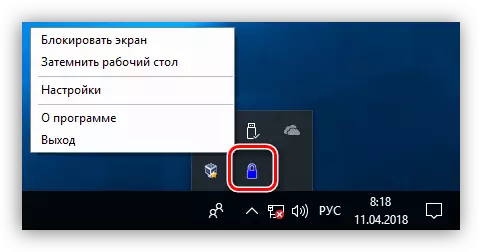
- Dasturni sozlash uchun, shtatni daraxt tasvirchasi ustida bosing va tegishli elementga o'ting.
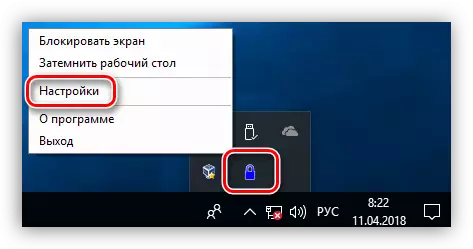
- Asosiy oynada qulfni ochish uchun parol qo'ying. Agar bu birinchi ishga tushirilgan bo'lsa, skrinshotda ko'rsatilgan maydonda kerakli ma'lumotlarni kiritish kifoya. Keyinchalik parolni almashtirish uchun eski kishini kiritish kerak bo'ladi va keyin yangisini ko'rsating. Ma'lumotga kirgandan so'ng "SET" ni bosing.
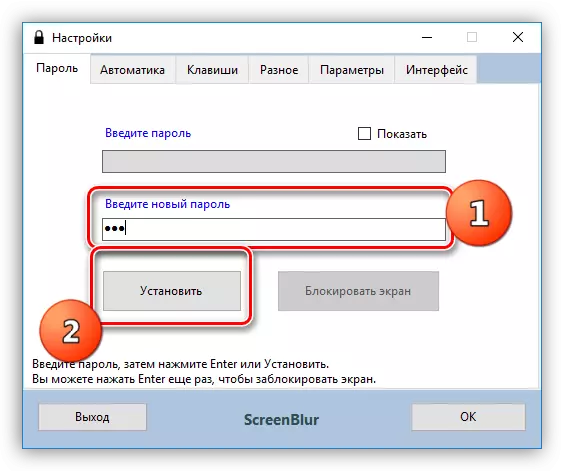
- Avtomatik yorliqda ish parametrlarini sozlang.
- Tizimni ishga tushirishda boshlang'ichni yoqing, bu sizga ekranni qo'lda (1) boshqarishga imkon beradi.
- Men harakatsizlik vaqtini namoyish qildim, shundan keyin ish stoliga kirish yopiladi (2).
- Filmlarni to'liq ekranda yoki o'yinlarda ko'rayotganda funktsiyalarni o'chirish noto'g'ri himoyadan qochishga yordam beradi (3).
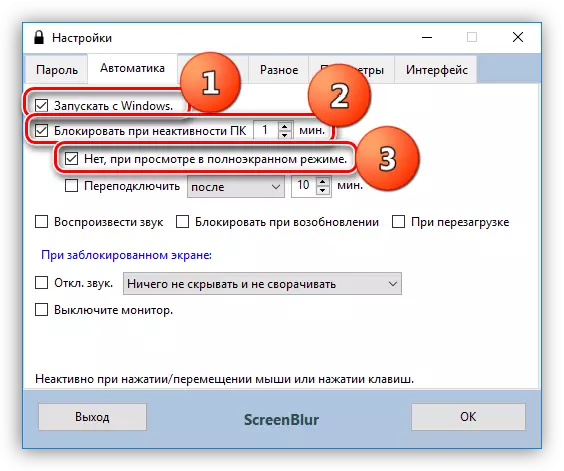
- Yana bir foydali, xavfsizlik nuqtai nazaridan, funktsiya uxlash yoki kutish rejimidan kompyuter chiqishi ekranni qulflashdir.

- Keyingi muhim sozlash qulflangan ekranda qayta ishga tushirishni taqiqlashdir. Ushbu xususiyat o'rnatilgandan keyin faqat uch kun ishlashni boshlaydi yoki boshqa parolni o'zgartirishni boshlaydi.
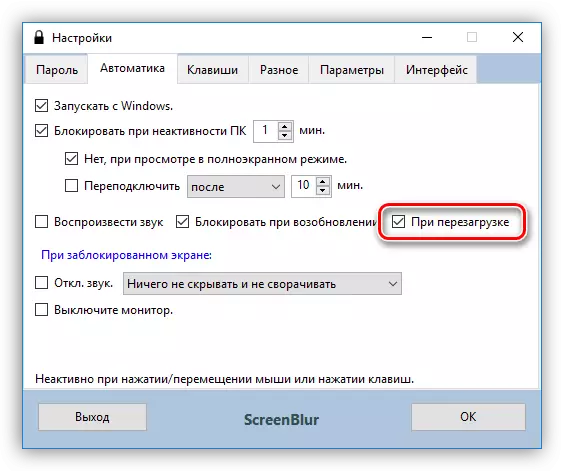
- Issiq tugmachalar yordamida qo'ng'iroq qilish funktsiyalarini o'z ichiga olgan "tugmachalar" yorlig'iga o'ting va agar kerak bo'lsa, kombinatsiyalaringizni o'rnating ("SHIFT" SHIFT - Mahalliylashtirish xususiyatlari mavjud.
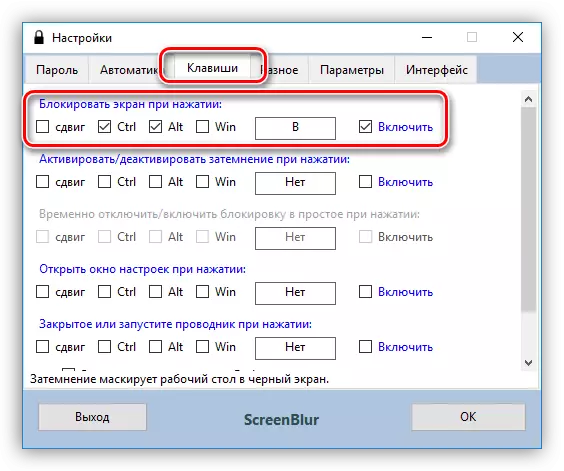
- "Turli xil" yorliqda joylashgan navbatdagi parametr ma'lum vaqtni davom etadigan to'siqdir. Agar himoya yoqilgan bo'lsa, unda dastur kompyuterni belgilangan vaqt oralig'idan o'chirib, up uyqu rejimiga tarjima qilinadi yoki ekranni qoldiradi.

- Interfeys yorlig'ida siz fon rasmini o'zgartirishingiz mumkin, "tajovuzkorlar" ga ogohlantirish qo'shish, shuningdek kerakli ranglarni, shriftlar va tilni sozlash. Orqa fon rasmining shaffofligi 100% gacha oshirilishi kerak.
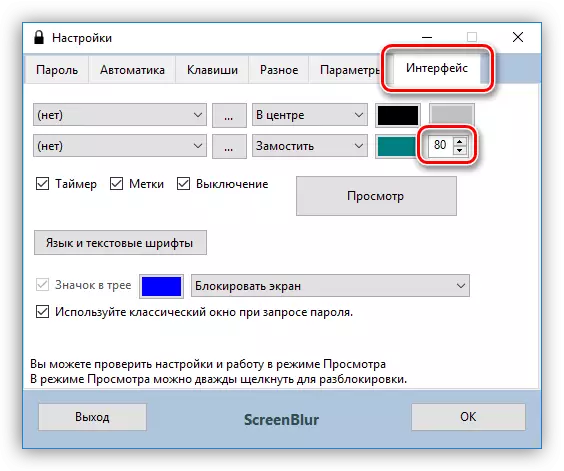
- Ekran qulfini o'qish uchun skrebur belgisini bosing va menyuda kerakli narsani tanlang. Agar issiq tugmachalar sozlangan bo'lsa, siz ulardan foydalanishingiz mumkin.

- Kompyuterga kirishni tiklash uchun parolni kiriting. E'tibor bering, hech qanday oyna paydo bo'lmaydi, shuning uchun ma'lumotlar ko'r-ko'rona kiritilishi kerak.
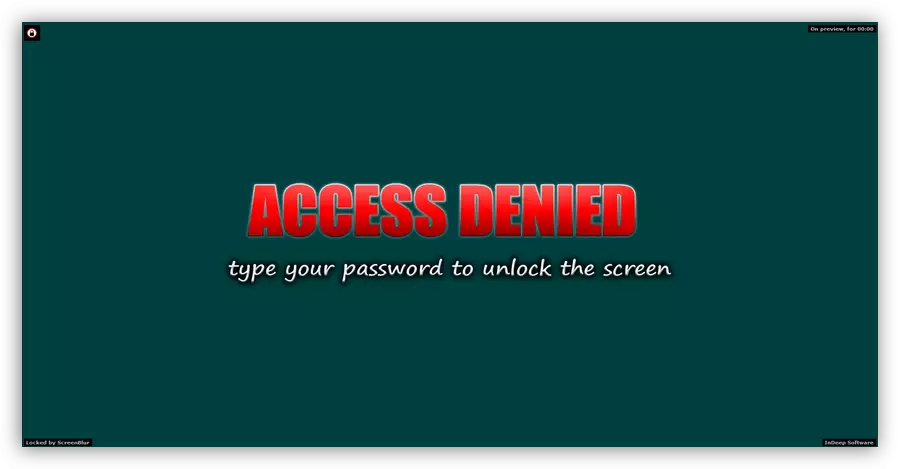
Ikkinchi guruhni blokirovka dasturlari uchun maxsus dasturiy ta'minotga, masalan oddiy ishlaydigan bloker kabi maxsus dasturiy ta'minot bilan bog'liq. U bilan siz fayllarning ishga tushirilishini cheklashingiz, shuningdek tizimda o'rnatilgan har qanday mediani yashirish yoki ularga yaqin kirish huquqini berishingiz mumkin. Bu tashqi va ichki disklar, shu jumladan tizimli bo'lishi mumkin. Bugungi maqola nuqtai nazaridan biz faqat ushbu xususiyatdan manfaatdormiz.
Oddiy ishlaydigan blokerni yuklab oling
Dastur shuningdek, ko'chma va har qanday joydan kompyuterda yoki olinadigan ommaviy axborot vositalarida ishlashi mumkin. U bilan ishlashda ko'proq ehtiyot bo'lishingiz kerak, chunki "ahmoq himoyasi" yo'q. Bu ushbu dasturni blokirovka qilish ehtimolini blokirovka qilish mumkin, bu esa u boshlanganda va boshqa oqibatlarga olib keladigan qo'shimcha qiyinchiliklarga olib keladi. Vaziyatni qanday hal qilish kerak, keyinroq gaplashaylik.
Agar parametr diskda yashirilgan bo'lsa, unda u "kompyuter" papkasida ko'rsatiladi, ammo agar siz manzil satrida yo'lni ro'yxatdan o'tkazsangiz, unda "Explorer" ochiladi.
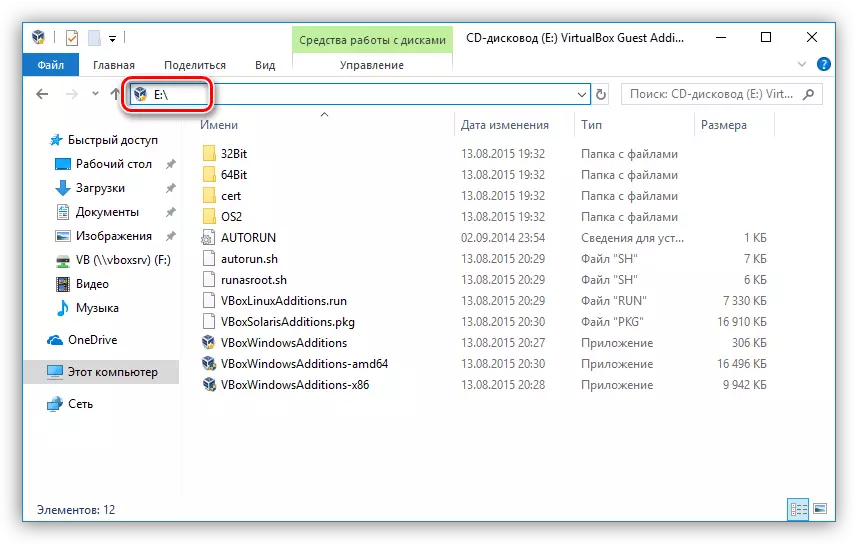
Bloklashni tanlagan taqdirda, diskni ochishga harakat qilganingizda, biz bunday oynani ko'ramiz:
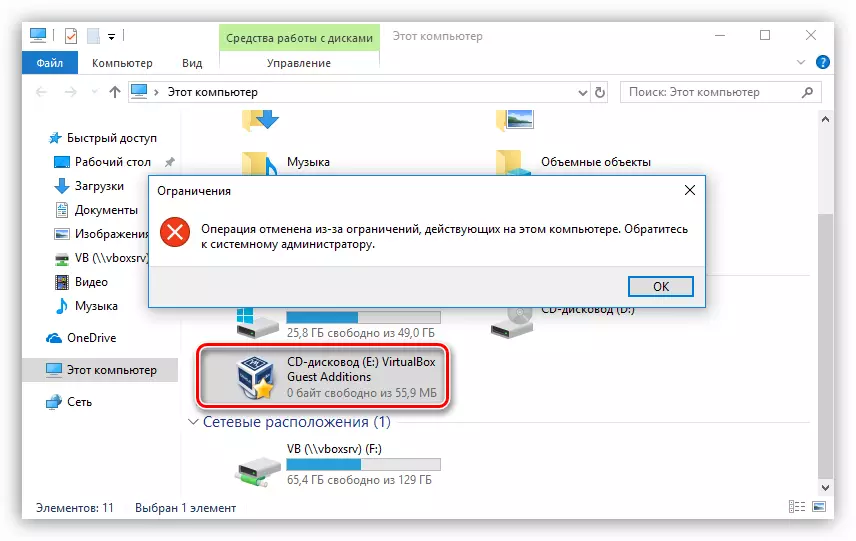
Funktsiyaning bajarilishini to'xtatish uchun siz 1 bosqichlarni takrorlashingiz kerak, so'ngra OAVning qarama-qarshi bo'lgan katakchani olib tashlang, o'zgarishlarni qo'llang va "dirijyor" ni qayta ishga tushiring.
Agar siz "Yolg'on" dasturi bo'lgan papkada hali ham "Yolg'on" menyusi (WIN + R) dan faqat mahsulot ishga tushiriladi. "Ochiq" maydonda siz to'liq yo'lni Runeblock.exe-ning bajarilishi mumkin bo'lgan faylga ro'yxatdan o'tishingiz va OK ni bosing. Masalan:
G: \ otibllock_v1.4 \ otblock.exe
Bu erda g: \ - haydovchi xatida, bu holda Flash drayveri, RuBllock_v1.4 - bu o'ramli dastur bo'lgan papka.

Ta'kidlash joizki, ushbu xususiyat xavfsizlikni yanada yaxshilash uchun ishlatilishi mumkin. To'g'ri, agar u USB disk yoki Flash drayveri bo'lsa, unda kompyuterga ulangan boshqa olinadigan vositalar, shuningdek, kompyuterga ulangan va ushbu harfni ham blokirovka qilinadi.
2-usul: standart OS
Windows-ning barcha versiyalarida "yetti" dan boshlab, siz butun KTRL + Alt + Delete Ctrl + Delete-dan foydalanib kompyuterni blokirovka qilishingiz mumkin, ammo oynani harakatlanish imkoniyatlari tanlovi bilan paydo bo'ladi. "Blok" tugmachasini bosish kifoya va ish stoliga kirish yopiladi.
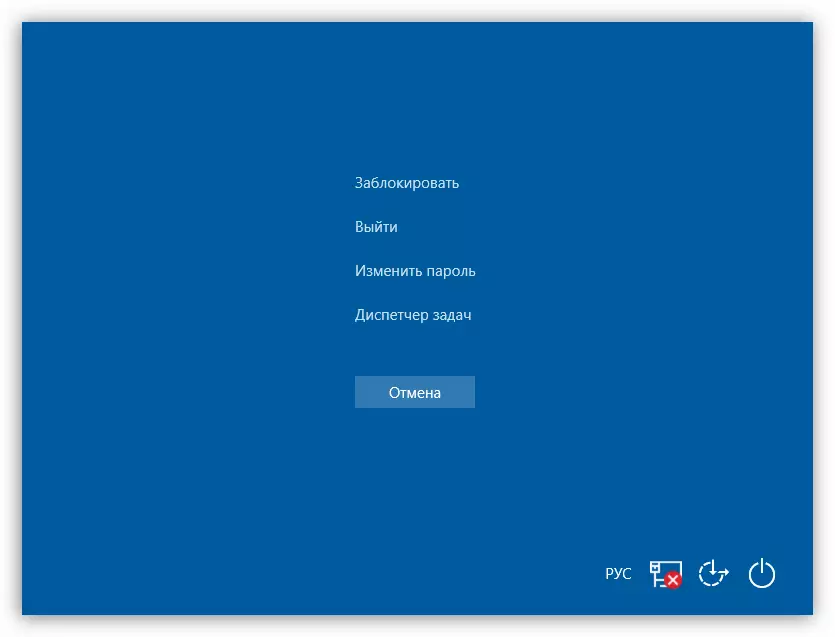
Yuqorida tavsiflangan harakatlarning tezkor versiyasi barcha derazalar uchun universal, WIN + L, darhol blokirovka qilish.
Ushbu operatsiya qanday ma'noga ega bo'lishi uchun, u xavfsizlikni ta'minlaydi, agar kerak bo'lsa, boshqalar uchun, shuningdek, hisobingiz uchun parolni o'rnatishingiz kerak. Keyingi, biz buni qanday qilib turli xil tizimlarni qanday qulflash kerakligini aniqlaymiz.
"Dozen" - "buyruq satrida" parolni o'rnatishning yana bir usuli mavjud.
Batafsil: Windows 10-da parolni o'rnatish
Endi siz yuqoridagi tugmachalar bilan kompyuterni - Ctrl + Alt + Delete yoki Win + L.-ni blokirovka qilishingiz mumkin.
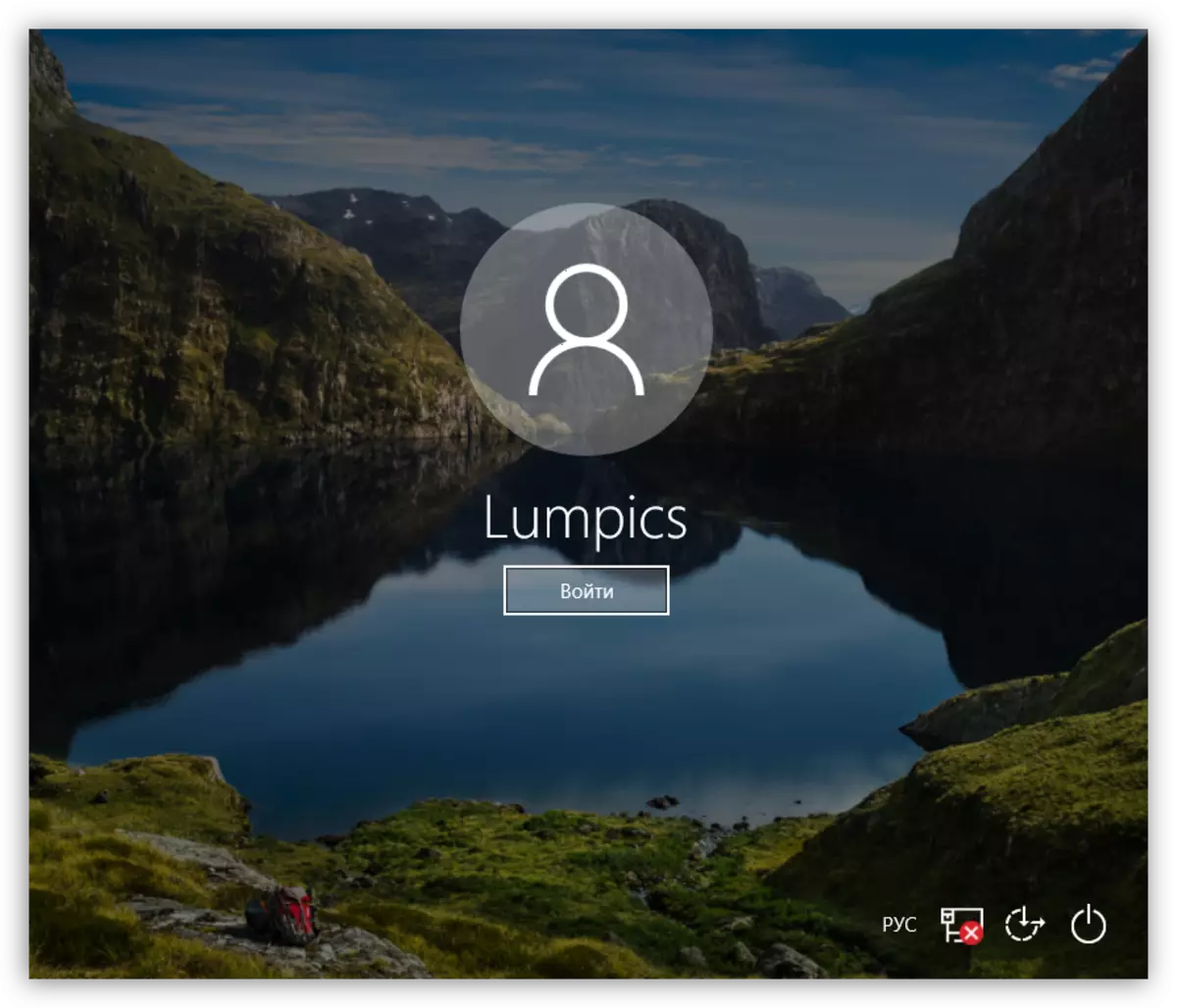
Windows 8.
"Sakkiz" ichida hamma narsa biroz oson ish qilinadi - dastur panelidagi kompyuter parametrlariga kirish va parol o'rnatilganligi sababli.
Batafsil: Windows 8-da parolni qanday qo'yish mumkin

Kompyuter Windows 10-dagi kabi kalitlar bilan bloklanadi.
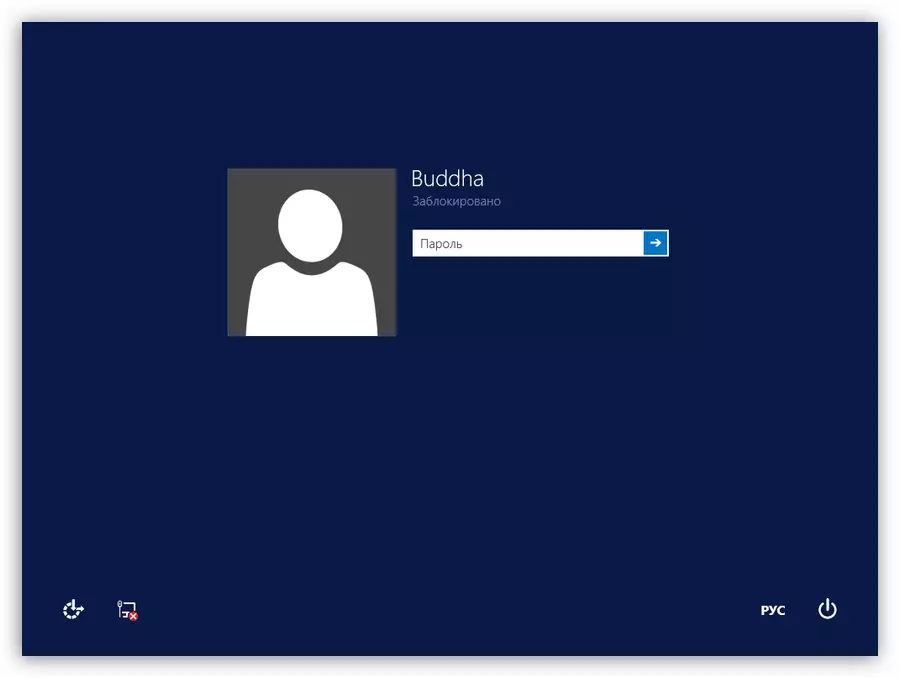
Windows 7.
- Win 7-da parolni sozlashning eng oson varianti - bu "Bosh sahifa" menyusida "Hisob qaydnomangiz" menyusiga murojaat qilish tanlovi.

- Keyin, "Hisob qaydnomangiz parolini yaratish" ni bosishingiz kerak.

- Endi siz foydalanuvchi uchun yangi parolni o'rnatishingiz, maslahat bilan tanishishingiz mumkin. Tugatgandan so'ng, "Parolni yaratish" tugmachasiga o'zgartirish kiritishingiz kerak.
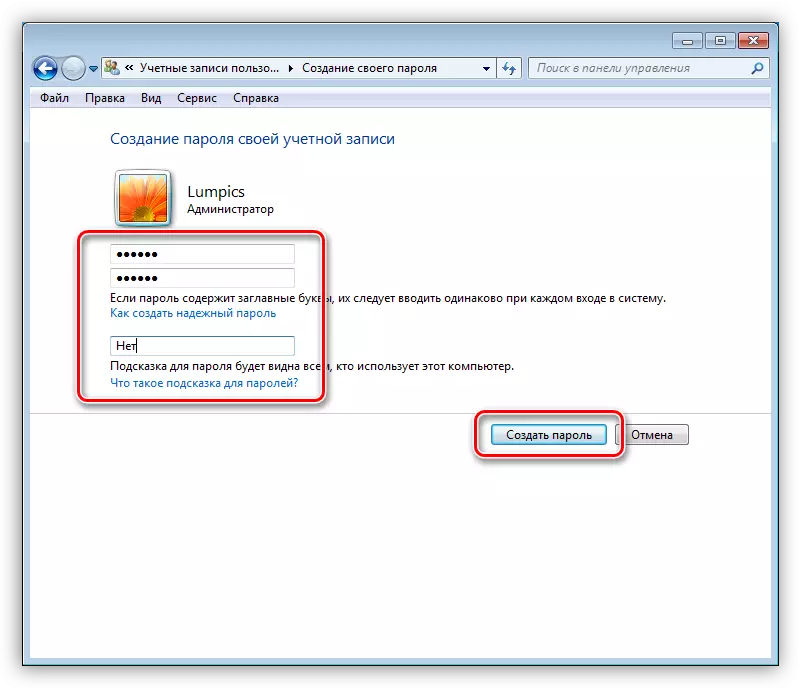
Agar boshqa foydalanuvchilar boshqa foydalanuvchilar bo'lsa, boshqa foydalanuvchilardan tashqari boshqa foydalanuvchilar ham himoya qilinishi kerak.
Batafsil: Windows 7 kompyuterida parolni o'rnatish
Ish stolini qulflash Windows 8 va 10-dagi barcha asosiy kombinatsiyalar amalga oshiriladi.
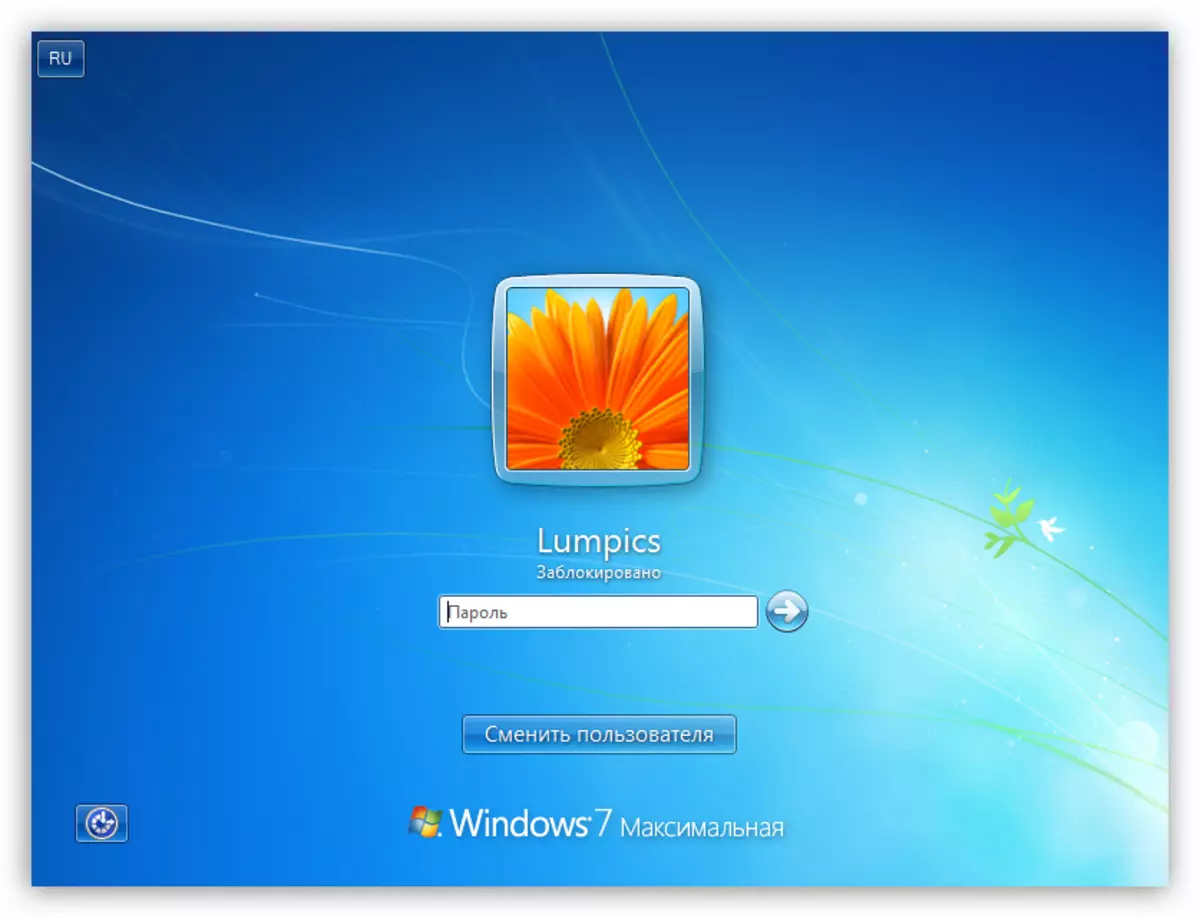
Windows XP.
XP parolini o'rnatish tartibi aniq murakkablik bilan farq qilmaydi. "Boshqarish paneliga" borish uchun, kerakli harakatlarni amalga oshirish uchun "boshqaruv paneli" ga borish uchun etarli.
Batafsil: Windows XP-da parolni o'rnatish
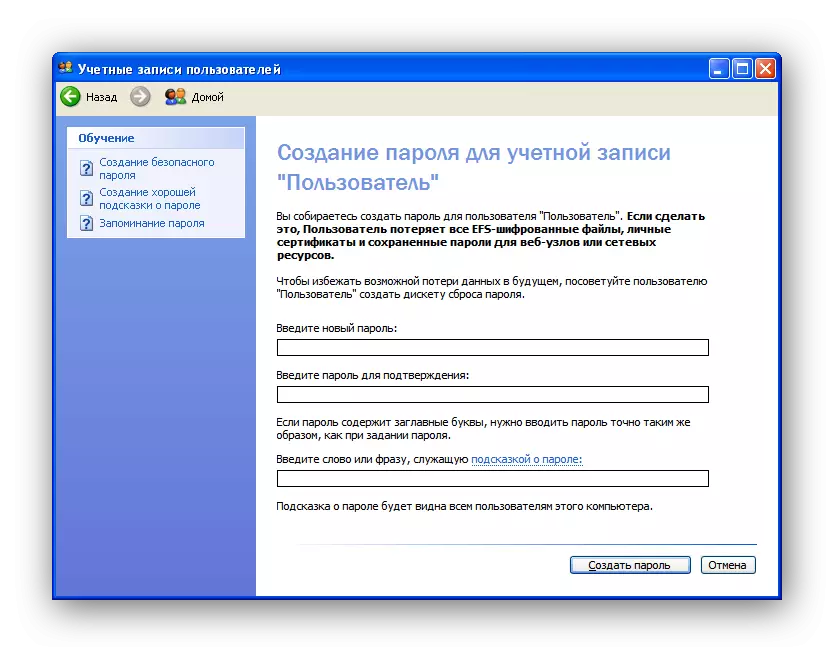
Kompyuterni ushbu operatsion tizimni ishga tushirish uchun siz Win + L tugmachalarini ishlatishingiz mumkin. Agar siz Ctrl + Alt + O'chirish-ni bossangiz, "vazifa menejeri" derazasi "O'chirish" menyusiga borishni xohlaysiz va tegishli elementni tanlang.

Xulosa
Kompyuter yoki tizimning individual tarkibiy qismlarini blokirovka qilish sizga ushbu ma'lumotlarning xavfsizligini sezilarli darajada yaxshilashga imkon beradi. Dasturlar va tizim yordamida ishlashning asosiy qoidasi murakkablikdagi ko'p pulli parollarni yaratish va ushbu kombinatsiyalarni xavfsiz joyda saqlashdir, ularning eng yaxshisi foydalanuvchi boshi.
